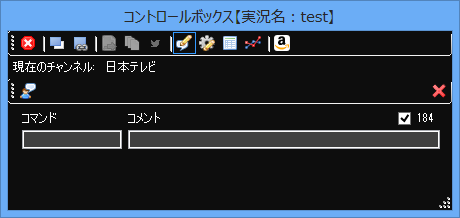![]() ボタンをクリックすると、コメント投稿フォームが表示されます。
ボタンをクリックすると、コメント投稿フォームが表示されます。
コメント投稿フォームは、実況メディアによって異なります。
(a) 実況メディアが2chの場合の書き込み表示
名前、メールおよびコメントの入力欄が表示されます。
「sage」チェックボックスを使うことで、メール欄にsageを入力することが可能です。
(b) 実況メディアがTwitterの場合
Twitterの場合は、デフォルトで検索キーワードが入力された状態で表示されます。
(c) 実況メディアが、ニコニコ実況の場合
ニコニコ実況の場合は、コマンドとコメント欄の入力欄が表示されます。
184にチェックを入れた場合は、投稿時に自動的に184の設定が追加されます。
ニコニコ実況のコマンド表示は、以下のコマンドをサポートしています。
位置の設定:ue、shita
文字のサイズ:big、small
カラー:white、red、pink、orange、yellow、green、cyan、blue、purple、black
上記以外のニコニコ動画のコマンドを投稿することは可能ですが、TCRealive Overlayでは上記以外のコマンドはすべて無視されます。(通常のコメントとして表示します。)
いずれの場合も、投稿は左上の![]() ボタンで、メッセージの投稿を行います。
ボタンで、メッセージの投稿を行います。
投稿に成功・失敗のステータスは、コントロールボックスの一番下にメッセージとして表示します。
なお、もう一度![]() ボタンを クリックするか、
ボタンを クリックするか、![]() ボタンをクリックすると、表示領域は再び非表示になります。
ボタンをクリックすると、表示領域は再び非表示になります。